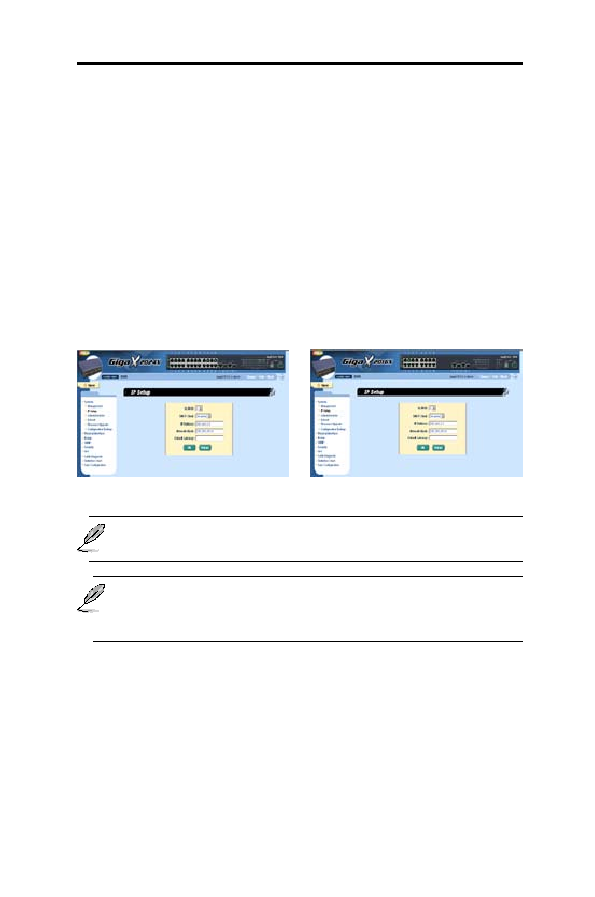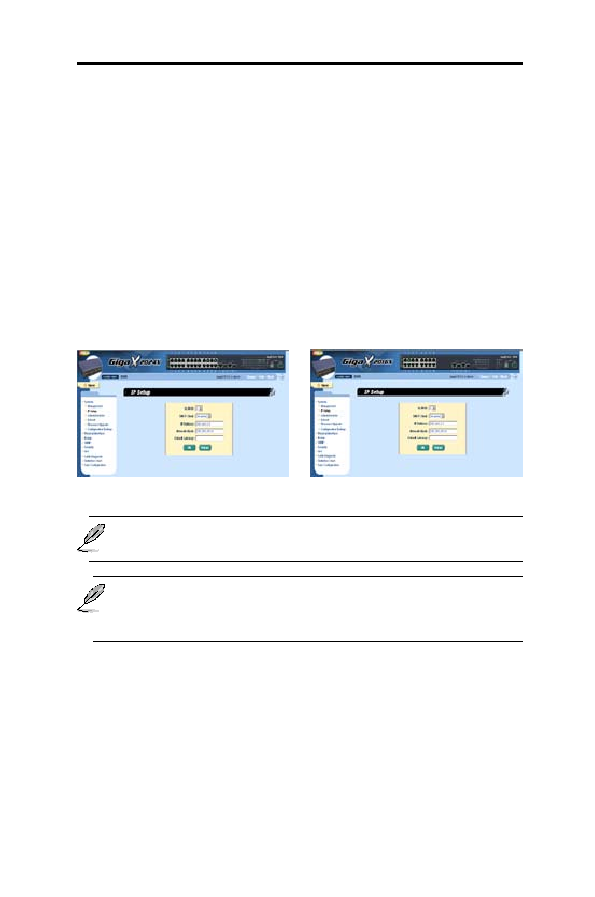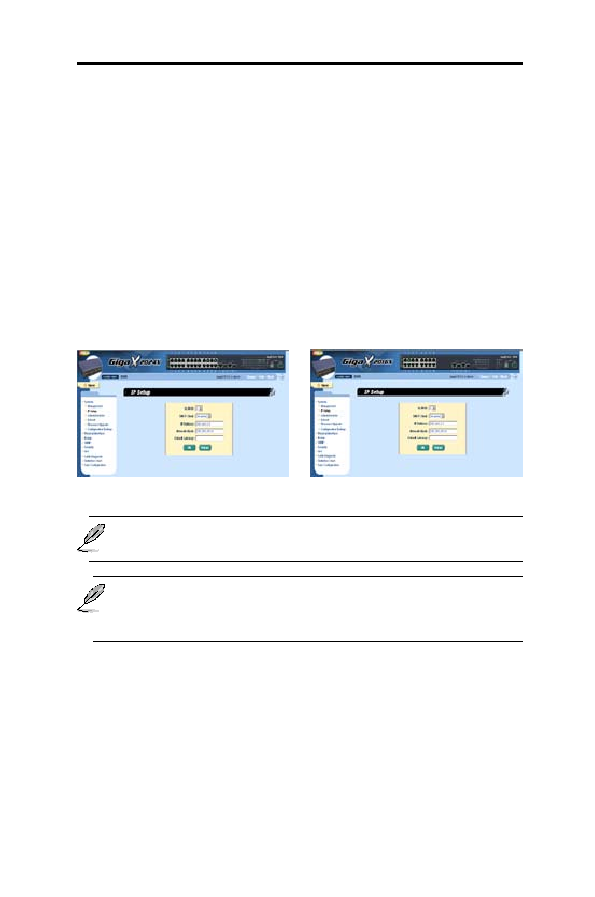
13
3. Bölüm - Yapılandırma Yöneticisinin Kullanılması
ASUS GigaX Serisi
Şekil 8. GX2024X IP ayarı
Şekil 9. GX2016X IP ayarı
GigaX 2024X ve 2016X modelleri, ekranın üstündeki ön panel görüntüsü
haricinde aynı web arayüzüne sahiptir.
Ekrandaki hr iki model de aynı içeriğe sahipse, sadece GigaX 2024X’deki
görüntüler gösterilir. Ekranın içerikleri farklı ise hem GigaX 2024X hem
de 2016X ekranları gösterilir.
3.1.2 Yeni IP adresinin ayarlanması
1. Yeni IP adresi ayarlamak için,
System (Sistem) --> IP Setup (IP
Ayarı)’na tıklayın. IP adresini, ağ maskesini ve varsayılan ağ geçidini
doldurun, ardından
OK (Tamam) düğmesine tıklayın.
2.Yeniadresinizvarsayılandanfarklıise,tarayıcıanahtardurumupenceresini
güncelleyemez veya herhangi bir sayfayı alamaz. Bu normaldir. Yeni
IP adresini adres/yer kutusunda yeniden girmeniz ve
<Enter> tuşuna
basmanız gerekmektedir. Bu, web sayfanızı yenileyecektir.
3. Web erişimi için doğrulamayı etkinleştirmek amacıyla, menu listesindeki
Administration (Yönetim)’e tıklayın, ardından parola korumasına
başlamak için
Enabled (Etkinleştirildi)’yi seçin.
<OK> tuşuna tıkladıktan sonra IP ayar ekranı belirir. Bkz. Şekil 8 ve 9.